Jos sinulla on ongelmia Google WiFi-verkkosi kanssa tai jos haluat myydä reitittimesi ja tukiasemasi, saatat joutua tekemään tehdasasetusten palautuksen.
Lisäksi jos haluat poistaa kaikki Googlen pilvipalveluiden keräämät tiedot, Google WiFin nollaaminen voi olla hyödyllistä.
Voit nollata Google WiFin joko painamalla reitittimen pohjassa olevaa pientä nollauspainiketta ja pitämällä sitä painettuna 10 sekunnin ajan tai käyttämällä Google Home -sovellusta. Aloita nollausprosessi valitsemalla Asetukset > Nest WiFi > Tehdasasetusten palautus.
Tämä palauttaa Google WiFi:n alkuperäiset asetukset ja poistaa kaikki kerätyt tiedot.
Huomaa, että tehdasasetusten palautusprosessi voi kestää jopa 10 minuuttia, joten ole kärsivällinen. Kun se on valmis, Google WiFi on valmis uusiin asetuksiin.
| Google WiFi -verkon tehdasasetusten palautusmenetelmät | Fyysinen nollauspainike Nollaus Google Home -sovelluksen kautta |
| Tehdasasetusten palauttaminen reitittimen pohjassa olevan painikkeen avulla | Etsi nollauspainike Paina ja pidä painiketta painettuna Odota, että nollausprosessi on valmis |
| Tehdasasetusten palauttaminen reitittimen pohjassa olevan painikkeen avulla | Jos Google WiFi -reitittimesi pohjassa ei ole tehdasasetusten palautuspainiketta, älä huoli, voit silti nollata sen |
| Google WiFi -reitittimen palauttaminen Google Home -sovelluksen avulla | Avaa Google Home -sovellus Tehdasasetusten palautus Odota, että nollaus on valmis Nollauksen viimeistely |
| Yhden Google WiFi -pisteen tehdasasetusten palauttaminen | Käännä laite ylösalaisin ja etsi nollauspainike. Paina nollauspainiketta ja pidä sitä painettuna, kunnes laitteesta kuuluu merkkiääni. |
| Miksi Google WiFi:n tehdasasetusten palautus | Googlen WiFi-reitittimen tehdasasetusten palautus voi ratkaista WiFi-yhteys- tai synkronointiongelmat, poistaa kaikki laitteen tiedot ja aloittaa asennusprosessin alusta. |
| Uudelleenkäynnistyksen ja tehdasasetusten palauttamisen ero | Järjestelmän uudelleenkäynnistys käynnistää sen uudelleen muuttamatta sen kokoonpanoa, kun taas tehdasasetusten palautus palauttaa järjestelmän alkuperäiseen ostettuun tilaansa ja poistaa kaikki säädetyt asetukset ja tallennetut tiedot. |
Googlen WiFi-verkon tehdasasetusten palautusmenetelmät
Fyysinen nollauspainike
Jos haluat tehdä tehdasasetusten palautuksen nollauspainikkeella, etsi Google WiFi -pääyksikkö ja irrota se virtalähteestä.
Paina sitten laitteen takaosassa olevaa nollauspainiketta ja pidä sitä painettuna 10 sekunnin ajan. Toista tämä prosessi jokaiselle Google WiFi -yksikölle, jonka haluat nollata.
Nollaus Google Home -sovelluksen kautta
Jos haluat nollata Google WiFi -verkon Google Home -sovelluksen avulla, siirry kohtaan Settings > Nest WiFi > Factory Reset.
Noudata sovelluksen ohjeita nollataksesi Google WiFi -verkkosi. Tämä menetelmä poistaa myös kaikki Google Cloud -palveluihin kerätyt tiedot.
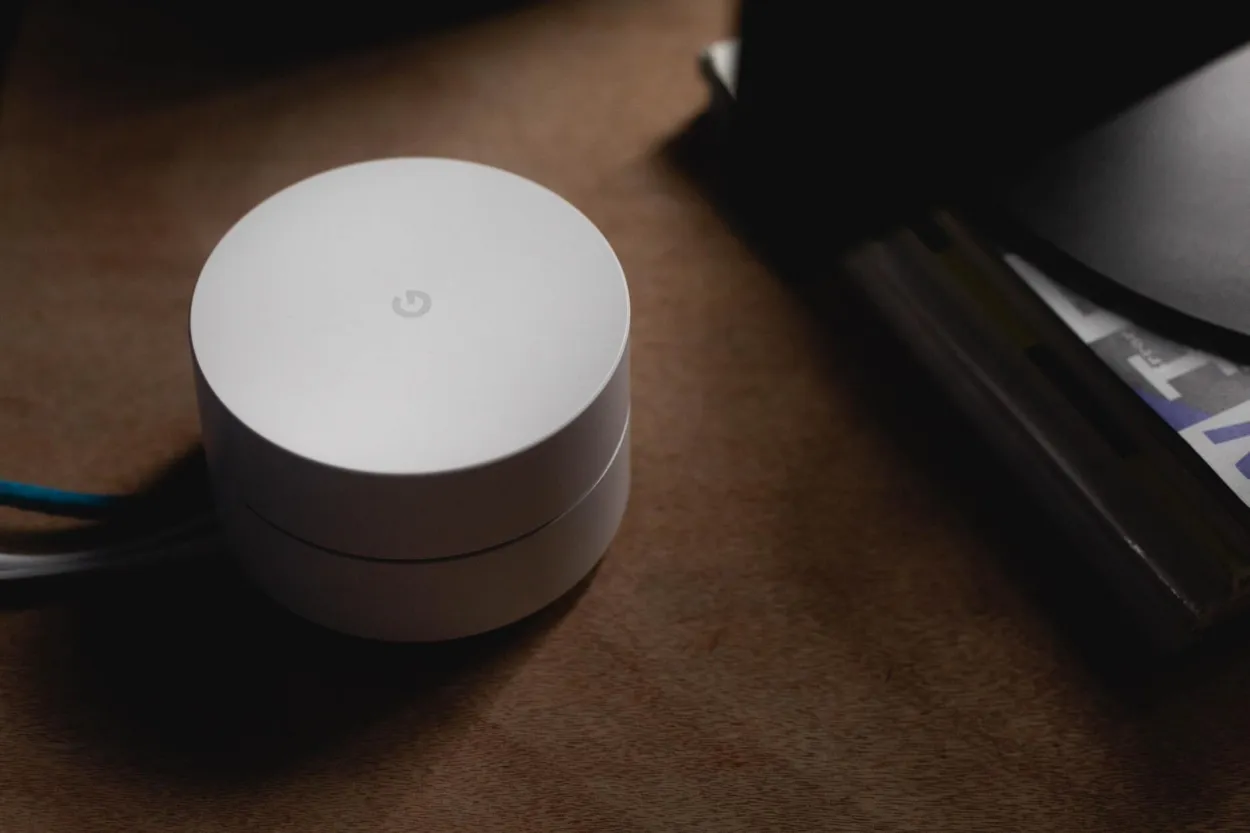

Google Wifi
Tehdasasetusten palauttaminen reitittimen pohjassa olevan painikkeen avulla
Etsi nollauspainike
Käännä Google WiFi -reititin ylösalaisin löytääksesi pienen nollauspainikkeen. Huomaa, että tätä painiketta voi olla vaikea havaita, ja joissakin malleissa sitä ei ole lainkaan.
Paina ja pidä painiketta painettuna
Paina nollauspainiketta vähintään 10 sekuntia Kun painat Google WiFi -reitittimen nollauspainiketta ja pidät sitä painettuna, merkkivalo alkaa vilkkua ja muuttuu sitten kiinteän keltaiseksi.
Odota, että nollausprosessi päättyy
Älä irrota mitään Google WiFi -laitteita nollausprosessin aikana. Google Nest WiFi -pisteet nollautuvat ensimmäisinä, ja ne toistavat äänimerkin, kun prosessi on valmis.
Jos Google WiFi mesh -verkkoon on integroitu ensimmäisen sukupolven WiFi-reititin, tilan merkkivalo muuttuu noin 10 minuutin kuluttua kiinteästä sinisestä sykkiväksi siniseksi, mikä osoittaa, että tehdasasetusten palautus on valmis.
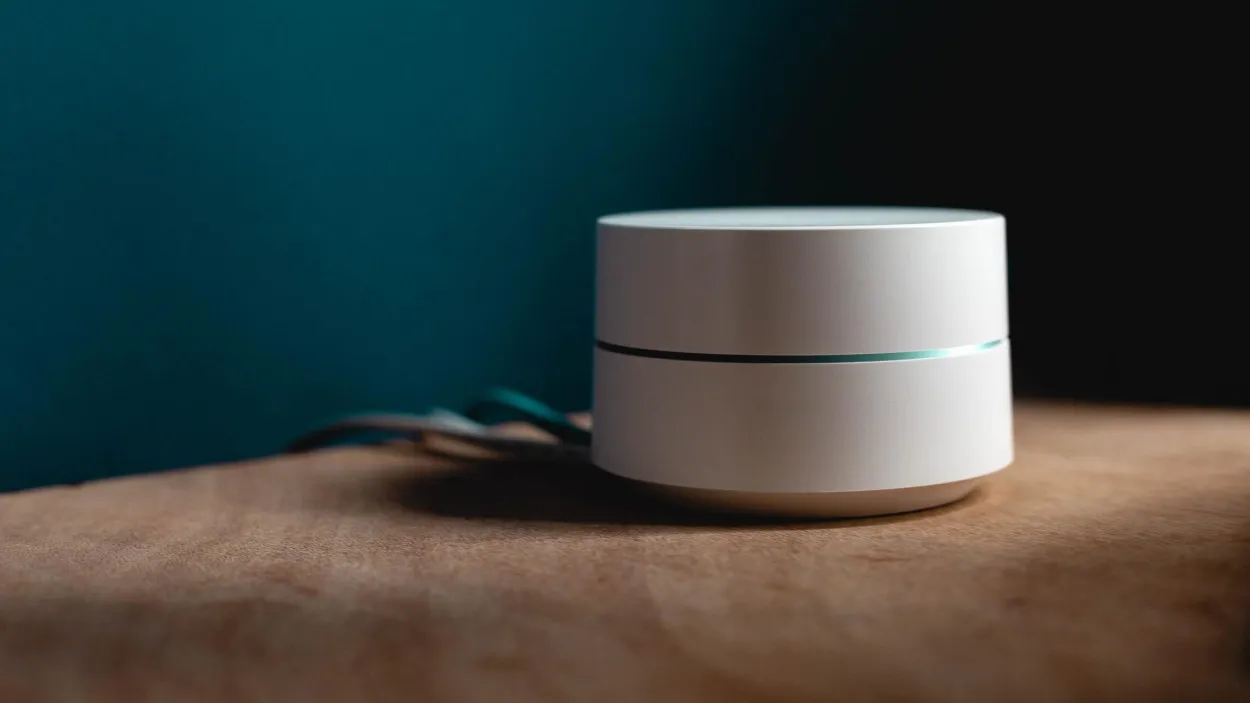
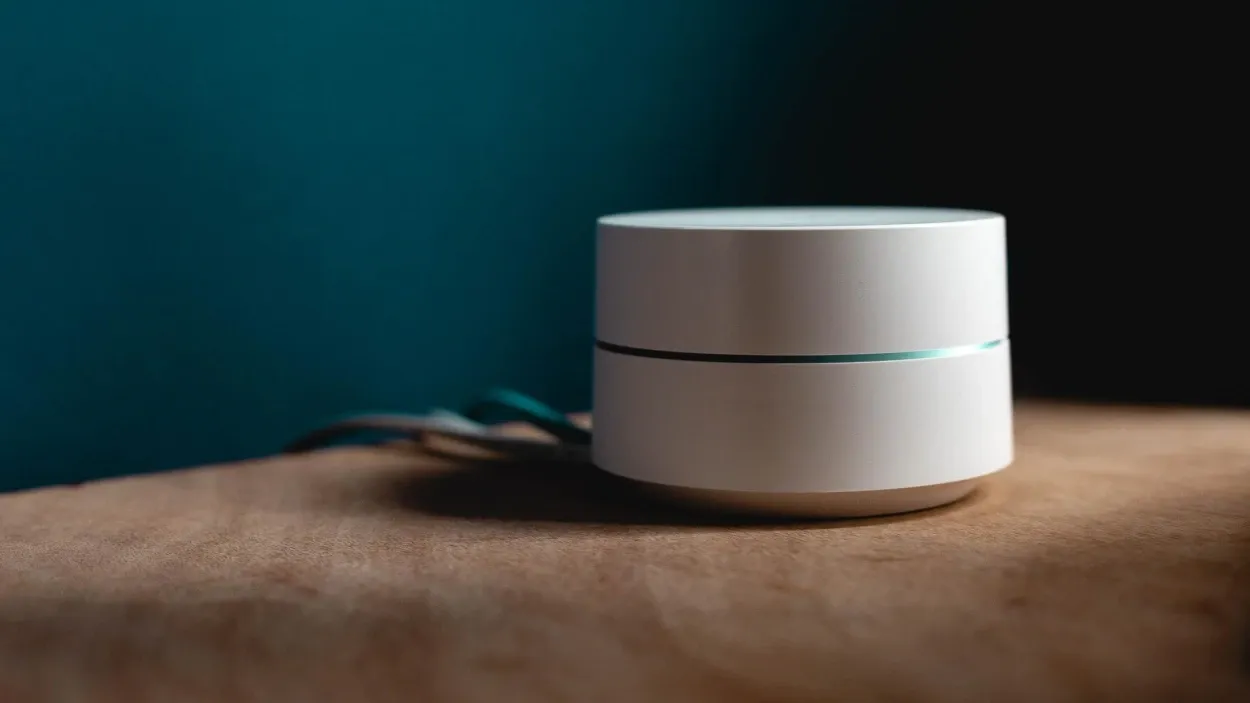
Google WiFi router doesn’t have a factory reset button on the bottom
Tehdasasetusten palauttaminen reitittimen pohjassa olevan painikkeen avulla
Jos Google WiFi -reitittimesi pohjassa ei ole tehdasasetusten palautuspainiketta, ei hätää, voit silti palauttaa sen näillä ohjeilla:
- Irrota virtajohto
- Pidä sivupainiketta alhaalla
- Kytke virtajohto takaisin
- Merkkivalo muuttuu valkoiseksi
- Pidä edelleen sivupainiketta painettuna
- Reitittimen merkkivalo vilkkuu sinisenä
- Vapauta sivupainike
- Odota 10 minuuttia, kunnes nollaus on valmis.
Noudattamalla näitä ohjeita Google WiFi -reitittimesi palautetaan onnistuneesti tehdasasetuksiin ja se on valmis lisättäväksi uudelleen Google Home -sovellukseen.
Google WiFi-reitittimen nollaaminen Google Home -sovelluksen avulla
Vaihe 1: Avaa Google Home -sovellus
Pääset ”Ensisijainen verkko” -näyttöön siirtymällä Asetuksiin ja valitsemalla Nest WiFi.
Vaihe 2: Tehdasasetusten palautus
Valitse ”Tehdasasetusten palautus” ja vahvista ”Kyllä”.
Vaihe 3: Odota, että nollaus on valmis.
Nollausprosessi voi kestää useita minuutteja, kunnes Google Home -sovelluksen aloitusnäyttö päivittyy, eikä aiempia Google WiFi-laitteita pitäisi enää näkyä
Vaihe 4: Nollauksen viimeistely
Tarkkaile laitteiden merkkivaloja vahvistaaksesi, että laitteisiin tehdään nollaus
Noin 10 minuutin kuluttua sinun pitäisi pystyä määrittämään Google WiFi uudelleen.
Yhden Google WiFi -pisteen tehdasasetusten palauttaminen
Voit palauttaa yksittäisen Google WiFi -pisteen tehdasasetukset noudattamalla seuraavia ohjeita:
- Käännä laite ylösalaisin ja etsi nollauspainike.
- Pidä nollauspainiketta painettuna, kunnes laitteesta kuuluu merkkiääni.
- Vapauta nollauspainike ja odota, että nollausprosessi päättyy.
Miksi Google WiFi-laitteen tehdasasetusten palautus?
| Edut Kuvaus | |
|---|---|
| Verkko-ongelmien ratkaiseminen | Tehdasasetusten palauttaminen auttaa ratkaisemaan verkkoon liittyviä ongelmia, kuten hitaita nopeuksia, yhteysongelmia tai ajoittaisia signaalin katkoksia. Se poistaa mahdolliset häiriöt tai virheelliset asetukset. |
| Aloittaminen puhtaalta pöydältä | Oletusasetusten palauttamisen avulla voit aloittaa asennusprosessin tyhjästä ja varmistaa, että kaikki asetukset on asetettu oletusarvoihinsa. |
| Uuden asennuksen valmistelu | Verkon palauttamisesta on hyötyä, kun haluat siirtää Google WiFi -verkkosi uuteen paikkaan tai määrittää sen eri tavalla. Se tarjoaa puhtaan ympäristön uutta asetusta varten. |
| Laitteiden yhteensopivuuden vianmääritys | Nollaaminen voi auttaa tunnistamaan, johtuvatko yhteensopivuusongelmat tiettyjen laitteiden kanssa verkkoasetuksista vai itse laitteesta. |
| Turvallisuuden parantaminen | Tehdasasetusten palauttaminen poistaa kaikki verkkoon tehdyt luvattomat muutokset ja poistaa mahdolliset tietoturva-aukot. |
Huomautus: Älä irrota laitetta pistorasiasta, kun se nollautuu.
Uudelleenkäynnistyksen ja tehdasasetusten palauttamisen ero
- Järjestelmän uudelleenkäynnistäminen tarkoittaa järjestelmän käynnistämistä uudelleen tekemättä mitään muutoksia sen kokoonpanoon.
- Järjestelmän tehdasasetusten palauttaminen tarkoittaa järjestelmän palauttamista alkuperäiseen kokoonpanoonsa, joka oli sen ostohetkellä. Kaikki säädetyt tai muutetut asetukset menetetään ja kaikki tallennetut tiedot poistetaan.
- Uudelleenkäynnistys on parempi vianmääritysvaihe kuin tehdasasetusten palautus, sillä se ratkaisee monia ongelmia poistamatta mitään asetuksia. Uudelleenkäynnistykseen kuuluu Googlen WiFi-reitittimen irrottaminen pistorasiasta 60 sekunniksi ja sen kytkeminen takaisin minuutin kuluttua.
- Tehdasasetusten palautus taas tehdään yleensä silloin, kun WiFi-yhteys- tai synkronointiongelmia ilmenee ja kun on tarpeen aloittaa alusta.
Bonusvinkit
Verkkoasetusten varmuuskopiointi
Ennen tehdasasetusten palauttamista on suositeltavaa varmuuskopioida nykyiset verkkoasetukset. Näin varmistat, että voit tarvittaessa palauttaa aiemmat määritykset.
Varmuuskopiointiprosessiin kuuluu yleensä kopion tallentaminen verkkoasetuksista, mukaan lukien mukautukset ja laitemääritykset, turvalliseen paikkaan, kuten tietokoneeseen tai pilvitallennustilaan.
Nollauksen jälkeiset asetukset ja määritykset
Tehdasasetusten palauttamisen jälkeen käyttäjien on määritettävä ja konfiguroitava Google Wifi -verkkonsa uudelleen.
Tässä alaotsikossa keskitytään nollauksen jälkeisiin vaiheisiin, mukaan lukien laitteiden yhdistäminen uudelleen, verkkoasetusten valitseminen ja asetusten mukauttaminen vastaamaan yksilöllisiä vaatimuksia.
Se voi kattaa myös esimerkiksi verkon uudelleennimeämisen, vierasverkkojen luomisen ja lisäominaisuuksien hallinnan.
Yleisten ongelmien vianmääritys tehdasasetusten palautuksen jälkeen
Tehdasasetusten palautus voi joskus johtaa odottamattomiin ongelmiin tai haasteisiin. Tässä osassa pyritään käsittelemään yleisiä ongelmia, joita käyttäjät voivat kohdata tehdasasetusten palauttamisen jälkeen, ja annetaan vianmääritysvinkkejä ja -ratkaisuja.
Siinä käsitellään muun muassa verkkoyhteyden palauttamista, laitteiden yhteysongelmien ratkaisemista ja jatkuvien verkko-ongelmien vianmääritystä.
Tietosuojaa ja tietoturvaa koskevat näkökohdat
- Google Wifin tehdasasetusten palautus poistaa kaikki verkkoasetukset, mukaan lukien verkkoon liittyvät henkilökohtaiset tiedot.
- Verkon nollaaminen ei suoraan poista liitettyjen laitteiden tietoja, mutta se voi vaatia uudelleenkonfigurointia tai uudelleenkytkentää.
- Noudata varotoimia arkaluonteisten tietojen suojaamiseksi ja käsittele henkilökohtaisesti tunnistettavia tietoja (PII) vastuullisesti.
- Tutustu Googlen tarjoamiin tietosuojakäytäntöihin ja käyttöehtoihin, jotka koskevat tietojen käsittelyä ja tietosuojakäytäntöjä.
- Tehdasasetusten palautus saattaa vaikuttaa kolmannen osapuolen palveluihin ja integraatioihin, ja ne saattavat vaatia uudelleenintegrointia tai uudelleenkonfigurointia.
- Aseta verkkoturvallisuus etusijalle nollauksen jälkeen vaihtamalla järjestelmänvalvojan salasana, ottamalla käyttöön kaksitekijätodennus ja pitämällä laiteohjelmisto ajan tasalla.
- Noudata varovaisuutta ja käsittele henkilötietoja vastuullisesti tehdasasetusten palautusprosessin aikana.
- Pyydä ammattimaista opastusta tai apua Googlen tukipalvelusta, jos olet huolissasi tietoturvasta tai yksityisyydestä.
Kun otat huomioon nämä tietosuojaan ja tietoturvaan liittyvät näkökohdat, voit varmistaa vastuullisen lähestymistavan Google Wifi -verkkosi tehdasasetusten palauttamiseen.
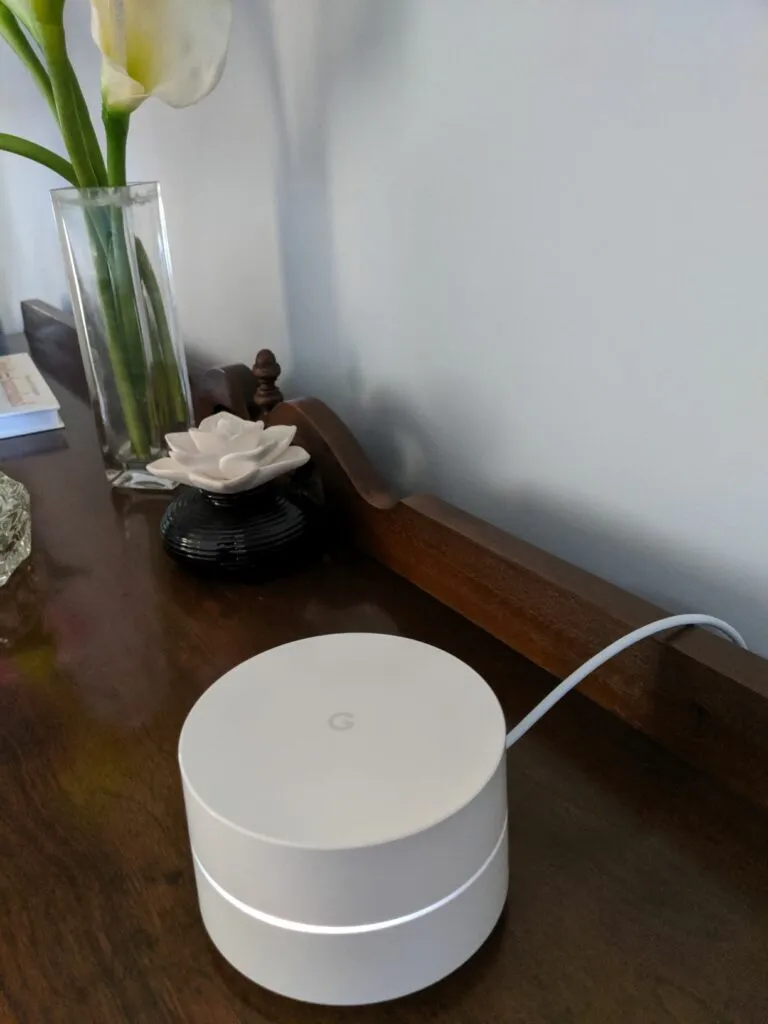
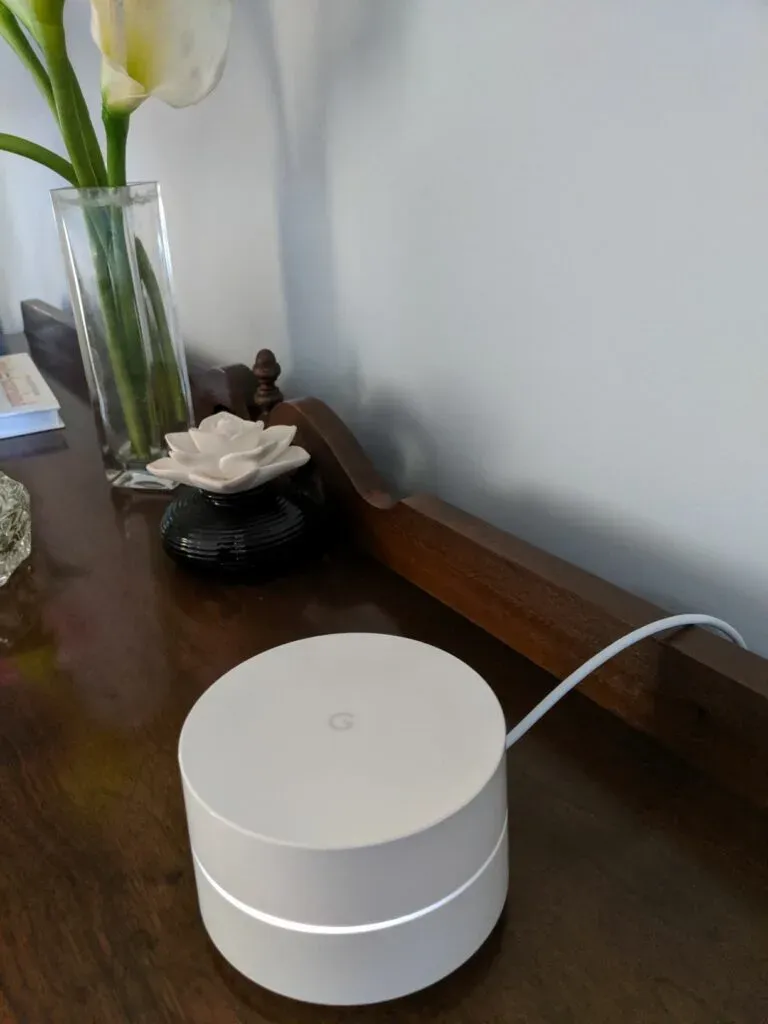
Google Wifi
Usein kysytyt kysymykset
K: Seuraako Google Wifi selainhistoriaa?
Vastaus: Google Wifi -sovellus, Google Home -sovelluksen Wifi-toiminnot sekä Google Wifi- ja Nest Wifi -laitteet eivät seuraa tai pidä kirjaa verkkosivustoista, joita käytät, tai verkon kautta siirretyistä tiedoista.
K: Google Wifin enimmäisnopeus
Vastaus: Google Nest Wifi Pro tarjoaa nopeamman ja laajemman kattavuuden jopa 5,4 Gbps:n nopeudella, joka on kaksi kertaa nopeampi kuin Wi-Fi 6.
Tämä on mahdollista, koska käytössä on kolme erillistä kaistaa, mukaan lukien uusi 6 GHz:n kaista, joka vähentää häiriöitä ja tarjoaa nopeammat yhteydet useammille laitteille.
K: Google Wifi -vaatimukset: modeemi ja Internet-palveluntarjoaja
Vastaus: Google Wifi ei toimi Internet-palveluntarjoajana, vaan se on pelkkä reititin. Google Wifin kautta tapahtuvaan Internet-yhteyteen tarvitaan modeemi ja erillinen Internet-palveluntarjoaja.
Johtopäätös
- Google Wifin tehdasasetusten palautus palauttaa laitteen alkuperäiset asetukset ja poistaa kaikki kerätyt tiedot.
- Google WiFi voidaan nollata fyysisellä nollauspainikkeella painamalla reitittimen pohjassa olevaa nollauspainiketta ja pitämällä sitä painettuna 10 sekunnin ajan.
- Google Home -sovellusta voidaan käyttää myös Google WiFin nollaamiseen valitsemalla Settings > Nest WiFi > Factory Reset.
- Tehdasasetusten palautusprosessi voi kestää jopa 10 minuuttia.
- Voit nollata yksittäisen Google WiFi -pisteen kääntämällä laitteen ylösalaisin ja pitämällä nollauspainiketta painettuna, kunnes kuuluu merkkiääni.
- Syitä Google WiFin tehdasasetusten palauttamiseen ovat esimerkiksi yhteysongelmien ratkaiseminen, kaikkien laitteen tietojen poistaminen tai asennusprosessin aloittaminen alusta.
- Google WiFin uudelleenkäynnistäminen edellyttää reitittimen irrottamista 60 sekunnin ajaksi ja sen kytkemistä takaisin minuutin kuluttua.
- Tehdasasetusten palauttaminen palauttaa laitteen alkuperäiseen kokoonpanoonsa ja poistaa kaikki tallennetut tiedot, kun taas uudelleenkäynnistys käynnistää järjestelmän uudelleen tekemättä mitään muutoksia sen kokoonpanoon.
Muut artikkelit
- Samsung TV ei yhdisty Wifiin (Pikavastaukset)
- Kuinka kaukana on vilkkukameran kantama? (Vastattu)
- Tallentavatko Blink-kamerat aina? (Totuus)






